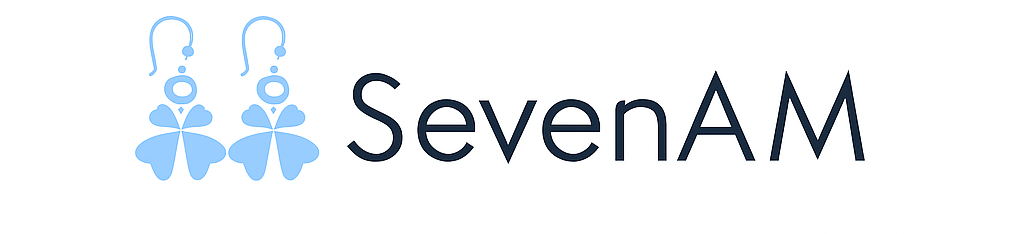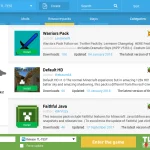Chào mừng bạn đến với thế giới Minecraft! Nếu bạn đang tìm kiếm một cách tiếp cận tự do và linh hoạt hơn với tựa game đình đám này mà không cần lo lắng về chi phí bản quyền, thì Tlauncher chính là giải pháp bạn cần. Trong bài viết này, hãy cùng SevenAM khám phá mọi khía cạnh của Tlauncher, từ cách cài đặt đến các mẹo sử dụng hiệu quả, đồng thời giải đáp những lo ngại về an toàn và bảo mật. Hãy cùng bắt đầu hành trình chinh phục Minecraft của bạn với Tlauncher!
Tlauncher là gì? Giới Thiệu Tổng Quan
Đây là một trình khởi chạy (launcher) Minecraft không chính thức, được phát triển để cung cấp cho người chơi quyền truy cập vào gần như tất cả các phiên bản của Minecraft, bao gồm cả bản gốc và bản đã được mod, mà không yêu cầu mua bản quyền game. Nó đã trở thành một lựa chọn phổ biến, đặc biệt là với những người chơi muốn trải nghiệm Minecraft miễn phí hoặc dễ dàng cài đặt các bản mod và gói tài nguyên.
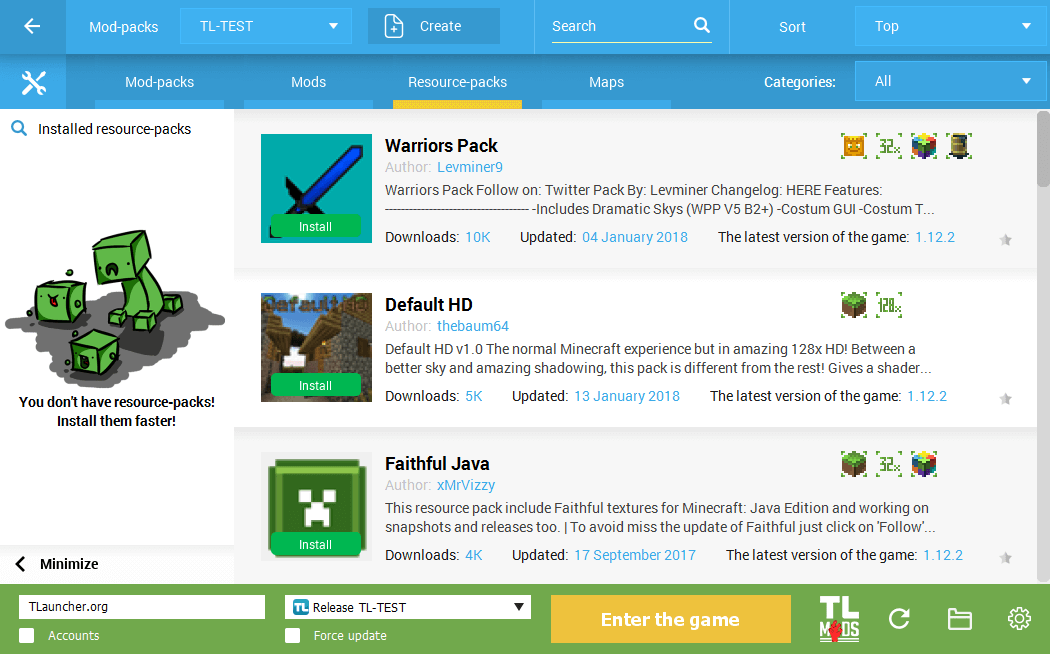
Tlauncher hoạt động như thế nào?
Về cơ bản, Tlauncher hoạt động như một giao diện người dùng cho phép bạn tải xuống và chạy các tệp trò chơi Minecraft. Thay vì kết nối với máy chủ xác thực của Mojang (nhà phát triển Minecraft) để kiểm tra giấy phép bản quyền, thường kết nối với các máy chủ riêng của nó hoặc các nguồn khác để cung cấp các phiên bản game. Điều này cho phép người dùng truy cập vào mọi phiên bản từ cổ điển đến mới nhất, tích hợp sẵn các trình tải mod như Forge và OptiFine, giúp việc tùy chỉnh trải nghiệm Minecraft trở nên dễ dàng hơn bao giờ hết.
Ưu và nhược điểm khi sử dụng Tlauncher
Mặc dù Tlauncher mang lại nhiều lợi ích, nhưng cũng đi kèm với một số hạn chế nhất định.
Ưu điểm:
- Miễn phí: Đây là lợi ích lớn nhất, cho phép mọi người tiếp cận Minecraft mà không tốn kém.
- Đa dạng phiên bản: Dễ dàng chuyển đổi giữa các phiên bản Minecraft khác nhau, từ snapshot mới nhất đến các bản phát hành cũ.
- Tích hợp Mod và Texture Packs: Tlauncher có tính năng tích hợp sẵn để cài đặt Forge, OptiFine, mod, texture packs và shaders một cách nhanh chóng.
- Giao diện thân thiện: Dễ sử dụng, phù hợp với cả người mới bắt đầu.
- Hỗ trợ đa nền tảng: Có sẵn cho Windows, macOS và Linux.
Nhược điểm:
- Vấn đề pháp lý/bản quyền: Việc sử dụng các phiên bản game không có bản quyền có thể vi phạm điều khoản sử dụng của Mojang.
- Rủi ro bảo mật: Là một phần mềm không chính thức, có thể tiềm ẩn rủi ro về mã độc hoặc virus nếu không tải từ nguồn đáng tin cậy.
- Không chơi được trên các máy chủ bản quyền: Bạn sẽ không thể kết nối với các máy chủ Minecraft chính thức yêu cầu xác thực bản quyền.
- Thiếu hỗ trợ chính thức: Không có sự hỗ trợ trực tiếp từ Mojang nếu gặp vấn đề.
Hướng Dẫn Tải và Cài Đặt Tlauncher Mới Nhất
Để bắt đầu cuộc phiêu lưu của mình, bước đầu tiên là tải và cài đặt.
Yêu cầu hệ thống để cài đặt
Trước khi tải, hãy đảm bảo máy tính của bạn đáp ứng các yêu cầu cơ bản:
- Hệ điều hành: Windows (7 trở lên), macOS (10.9 trở lên), Linux.
- Java: Phiên bản Java mới nhất (Java 8 trở lên) phải được cài đặt trên máy tính của bạn. Tlauncher sẽ cần Java để chạy Minecraft.
- RAM: Tối thiểu 2GB RAM (khuyến nghị 4GB trở lên để trải nghiệm mượt mà hơn, đặc biệt khi dùng mod).
- Dung lượng ổ đĩa: Khoảng 200MB cho Tlauncher và vài GB cho các phiên bản Minecraft bạn muốn cài đặt.
- Kết nối Internet: Cần thiết để tải game, mod và kết nối multiplayer.
Từng bước tải trên Windows, macOS và Linux
- Truy cập trang web chính thức: Luôn đảm bảo bạn tải Tlauncher từ trang web chính thức để tránh các phiên bản giả mạo tiềm ẩn virus. Trang web chính thức thường là `tlauncher.org`.
- Chọn phiên bản tải xuống: Trên trang chủ, bạn sẽ thấy nút “DOWNLOAD TL”. Nhấn vào đó và chọn hệ điều hành của bạn (Windows, Apple hoặc Linux).
- Lưu tệp cài đặt: Tệp cài đặt sẽ được tải xuống máy tính của bạn (thường có định dạng `.exe` cho Windows, `.jar` hoặc `.dmg` cho macOS, và `.jar` cho Linux).
- Chạy trình cài đặt:
Windows: Nhấp đúp vào tệp `.exe` đã tải. Trình hướng dẫn cài đặt sẽ xuất hiện. Nhấn “Continue” và làm theo các bước để đồng ý điều khoản, chọn thư mục cài đặt và tạo lối tắt.
macOS/Linux: Nếu bạn tải tệp `.jar`, đảm bảo Java đã được cài đặt, sau đó nhấp đúp vào tệp `.jar`. Nếu là `.dmg` trên macOS, hãy kéo biểu tượng Tlauncher vào thư mục Ứng dụng.
- Hoàn tất cài đặt: Sau khi cài đặt xong, Tlauncher sẽ tự động khởi động hoặc bạn có thể mở nó từ lối tắt trên màn hình.
Khắc phục lỗi cài đặt phổ biến
- Lỗi “Java not found” (Không tìm thấy Java): Đảm bảo bạn đã cài đặt phiên bản Java mới nhất từ trang web chính thức của Oracle. Khởi động lại máy tính sau khi cài đặt Java.
- Tlauncher không khởi động: Tắt tạm thời phần mềm diệt virus hoặc tường lửa của bạn và thử lại. Đôi khi chúng có thể chặn Tlauncher hoạt động.
- Tệp bị hỏng: Thử xóa tệp cài đặt đã tải xuống và tải lại từ trang web chính thức.
- Lỗi trong quá trình cài đặt: Đảm bảo bạn có đủ dung lượng ổ đĩa trống và quyền quản trị để cài đặt phần mềm.
Cách Sử Dụng Tlauncher Để Chơi Minecraft Hiệu Quả
Sau khi cài đặt thành công, giờ là lúc khám phá cách tận dụng tối đa Tlauncher để có trải nghiệm Minecraft tuyệt vời.
Chọn phiên bản Minecraft và quản lý tài khoản
- Chọn phiên bản Minecraft: Ngay trên giao diện chính, bạn sẽ thấy một menu thả xuống ở góc dưới bên trái. Tại đây, bạn có thể chọn bất kỳ phiên bản Minecraft nào bạn muốn, từ “Latest Release” đến các phiên bản cũ hơn, cũng như các phiên bản tích hợp sẵn Forge hoặc OptiFine.
- Tạo/Quản lý tài khoản: Ở góc dưới bên phải, bạn có thể nhập tên người dùng của mình (Tên này sẽ hiển thị trong game). Nếu muốn có nhiều tài khoản hoặc sử dụng skin riêng, bạn có thể nhấp vào biểu tượng “Account” (biểu tượng hình người) để quản lý tài khoản, thêm tài khoản TL (cho phép dùng skin) hoặc thậm chí đăng nhập bằng tài khoản Mojang/Microsoft bản quyền nếu bạn có.
- Khởi động game: Sau khi chọn phiên bản và nhập tên, nhấn nút “Install” (nếu là lần đầu tải phiên bản đó) hoặc “Enter the game” để bắt đầu chơi Minecraft.
Cài đặt Mods, Texture Packs, và Shaders
Tlauncher làm cho việc mod Minecraft trở nên cực kỳ đơn giản:
- Sử dụng tính năng TL Mods: Trên giao diện chính của Tlauncher, bạn sẽ thấy một nút “TL Mods” hoặc “TL Pack” ở phía dưới. Nhấp vào đây để mở một thư viện khổng lồ chứa các modpack, mod đơn lẻ, texture packs và shader packs.
- Cài đặt tự động: Duyệt qua danh sách, chọn mục bạn muốn và nhấn “Install”. Tlauncher sẽ tự động tải xuống và cài đặt tất cả các tệp cần thiết.
- Cài đặt thủ công: Nếu bạn muốn cài đặt mod/texture pack không có trong thư viện TL Mods, bạn có thể tải chúng về từ các trang web uy tín (ví dụ: CurseForge). Sau đó, trên Tlauncher, chọn phiên bản Minecraft đã tích hợp Forge/OptiFine, rồi nhấp vào biểu tượng thư mục ở góc dưới bên trái. Thư mục `.minecraft` sẽ mở ra. Kéo tệp mod (`.jar`) vào thư mục `mods`, tệp texture pack (`.zip`) vào thư mục `resourcepacks`, và tệp shader (`.zip`) vào thư mục `shaderpacks`.
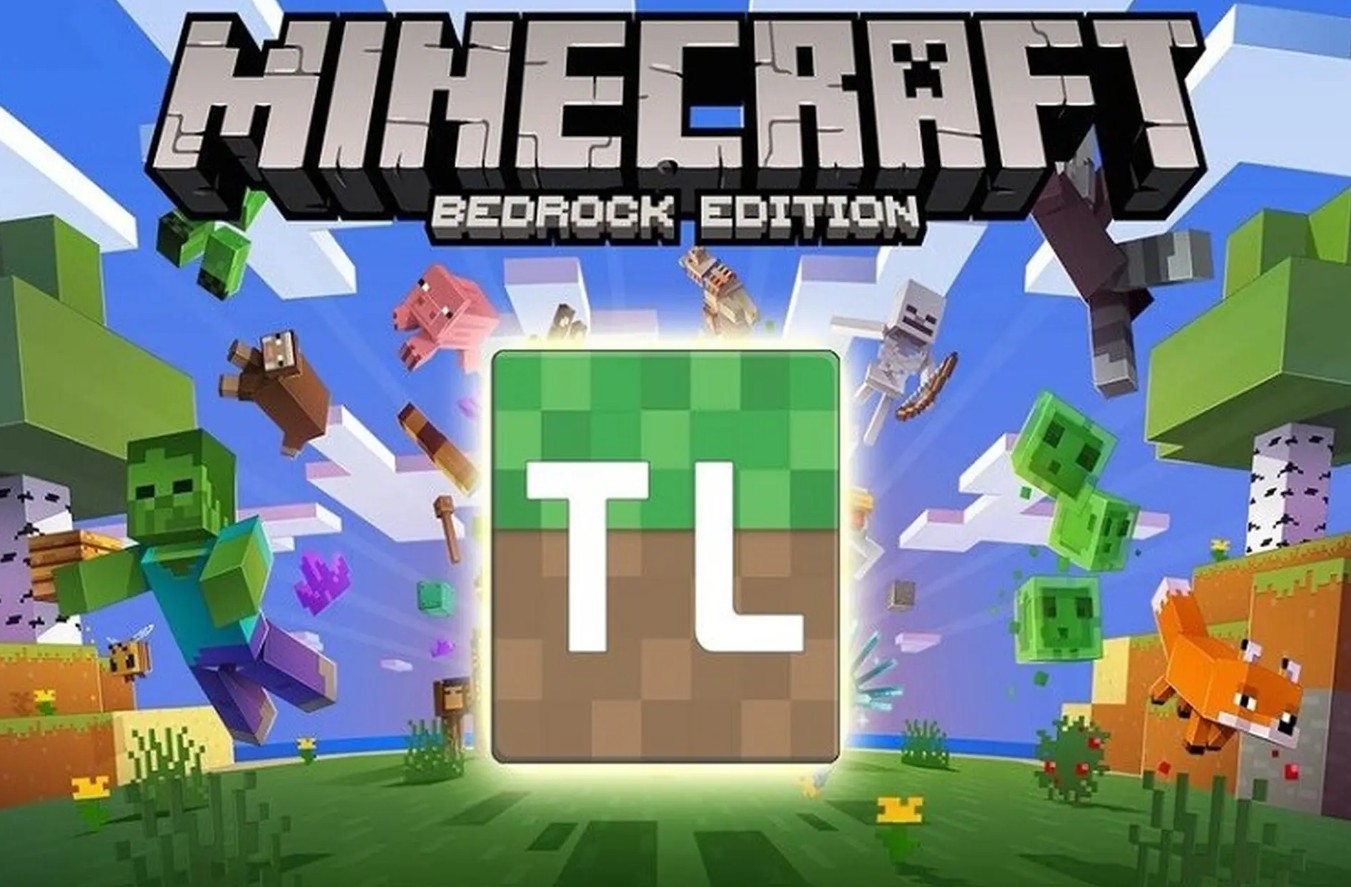
Chơi Minecraft Multiplayer thông qua Tlauncher
Để chơi multiplayer, bạn cần tìm các máy chủ Minecraft “lậu” hoặc “không bản quyền” (cracked servers).
- Tìm kiếm máy chủ: Sử dụng Google để tìm “Minecraft cracked servers” hoặc “máy chủ Minecraft không bản quyền”.
- Thêm máy chủ vào game: Sau khi khởi động Minecraft qua Tlauncher, vào mục “Multiplayer” (Chơi mạng), chọn “Add Server” (Thêm máy chủ). Nhập địa chỉ IP và cổng của máy chủ bạn muốn tham gia.
- Tham gia và tận hưởng: Kết nối với máy chủ và bắt đầu chơi cùng bạn bè! Lưu ý rằng bạn sẽ không thể tham gia các máy chủ chính thức yêu cầu tài khoản Mojang/Microsoft bản quyền.
An Toàn và Bảo Mật Khi Dùng Tlauncher
Đây là một trong những câu hỏi được quan tâm nhất khi sử dụng phần mềm không chính thức.
Tlauncher có an toàn không? Phân tích rủi ro
Câu trả lời không hoàn toàn là “có” hay “không”.
- Rủi ro phần mềm độc hại: Mối lo ngại lớn nhất là khả năng Tlauncher (hoặc các phiên bản giả mạo của nó) chứa phần mềm độc hại (malware, virus). Đã có những báo cáo không chính thức về việc Tlauncher thu thập dữ liệu hoặc có hành vi đáng ngờ.
- Vấn đề bản quyền: Về mặt pháp lý, việc sử dụng Tlauncher để chơi Minecraft mà không có bản quyền là vi phạm điều khoản dịch vụ của Mojang.
- Dữ liệu cá nhân: Một số người dùng lo ngại về việc Tlauncher có thể truy cập hoặc thu thập thông tin từ máy tính của họ.
Các biện pháp bảo vệ khi sử dụng
Nếu bạn quyết định sử dụng Tlauncher, hãy thực hiện các biện pháp sau để giảm thiểu rủi ro:
- Chỉ tải từ nguồn chính thức: Đây là quy tắc vàng. Trang web chính thức là `tlauncher.org`. Tuyệt đối tránh các trang web mạo danh, có tên miền tương tự.
- Sử dụng phần mềm diệt virus: Luôn bật phần mềm diệt virus đáng tin cậy và quét tệp cài đặt Tlauncher trước khi chạy, cũng như quét định kỳ hệ thống.
- Không sử dụng tài khoản/mật khẩu nhạy cảm: Tránh đăng nhập bằng tài khoản Mojang/Microsoft bản quyền chính thức của bạn (nếu có) hoặc bất kỳ tài khoản nào mà bạn sử dụng cho các dịch vụ quan trọng khác. Nếu Tlauncher yêu cầu mật khẩu, hãy tạo một mật khẩu riêng biệt, không dùng ở nơi khác.
- Chạy trong môi trường ảo (tùy chọn): Nếu bạn thực sự lo lắng, hãy cân nhắc chạy Tlauncher trong một máy ảo (virtual machine) để cô lập nó khỏi hệ thống chính của bạn.
Nguồn Tlauncher chính thức và các trang web lừa đảo
Hãy nhớ rằng chỉ có một trang web chính thức duy nhất cho Tlauncher. Bất kỳ trang web nào khác có tên tương tự như `tlauncher.com`, `tlauncher.net`, hoặc các tên miền lạ khác đều có khả năng là lừa đảo hoặc phát tán phần mềm độc hại. Luôn kiểm tra kỹ địa chỉ URL trước khi tải xuống.
Các Câu Hỏi Thường Gặp Về Tlauncher (FAQ)
Tlauncher có miễn phí không?
Có, Tlauncher hoàn toàn miễn phí để tải xuống và sử dụng. Đây là lý do chính khiến nó trở nên phổ biến.
Tlauncher có hỗ trợ Minecraft bản quyền không?
Tlauncher chủ yếu hướng đến những người chơi không có bản quyền Minecraft. Tuy nhiên, bạn vẫn có thể đăng nhập bằng tài khoản Mojang/Microsoft bản quyền của mình để chơi trên các máy chủ chính thức nếu muốn, nhưng mục đích chính của Tlauncher là cung cấp trải nghiệm Minecraft cho người dùng chưa có bản quyền.
Làm thế nào để cập nhật Tlauncher?
Tlauncher thường có tính năng tự động cập nhật. Khi có phiên bản mới, nó sẽ tự động thông báo và yêu cầu bạn cập nhật khi khởi động. Nếu không, bạn có thể truy cập lại trang web chính thức và tải về phiên bản mới nhất để cài đặt đè lên phiên bản cũ (thường không ảnh hưởng đến dữ liệu game của bạn).
Tlauncher không khởi động được: Cách khắc phục
- Kiểm tra Java: Đảm bảo Java đã được cài đặt đúng cách và là phiên bản mới nhất.
- Tắt Antivirus/Tường lửa: Tạm thời vô hiệu hóa phần mềm diệt virus hoặc tường lửa để xem liệu chúng có chặn Tlauncher hay không.
- Cài đặt lại: Gỡ bỏ Tlauncher hoàn toàn và cài đặt lại từ đầu từ trang web chính thức.
- Cập nhật Driver Card đồ họa: Đôi khi, driver đồ họa lỗi thời có thể gây ra vấn đề khởi động cho các ứng dụng nặng như Minecraft.
Với những thông tin chi tiết trên, hy vọng bạn đã có cái nhìn tổng quan và sẵn sàng trải nghiệm thế giới Minecraft rộng lớn thông qua Tlauncher. Hãy luôn ghi nhớ các biện pháp an toàn để có một trải nghiệm game vui vẻ và không gặp rắc rối!